Forminator กับ WPForms: เปรียบเทียบตัวสร้างแบบฟอร์ม
เผยแพร่แล้ว: 2022-10-07คุณต้องการเปรียบเทียบ Forminator กับ WPForms สำหรับเว็บไซต์ WordPress ของคุณหรือไม่?
การเลือกปลั๊กอินรูปแบบที่ดีที่สุดอาจเป็นเรื่องยาก แต่การตัดสินใจที่ถูกต้องอาจมีบทบาทอย่างมากในการช่วยให้คุณเพิ่มโอกาสในการขายและสร้างประสบการณ์ที่ดีแก่ผู้ใช้ คุณต้องการสิ่งที่มีคุณสมบัติครบถ้วนและใช้งานง่าย
ในบทความนี้ เราจะพิจารณาตัวสร้างแบบฟอร์มยอดนิยมสองตัว – Forminator กับ WPForms เราจะเปรียบเทียบในแง่ของคุณลักษณะและความสะดวกในการใช้งานเพื่อพิจารณาว่ารูปแบบใดดีที่สุดสำหรับไซต์ของคุณ
สร้างแบบฟอร์ม WordPress ของคุณตอนนี้
WordPress มีตัวสร้างแบบฟอร์มหรือไม่?
WordPress เป็นหนึ่งในแพลตฟอร์มบล็อกและระบบจัดการเนื้อหาที่ได้รับความนิยมมากที่สุด แต่ไม่มีตัวสร้างแบบฟอร์มดั้งเดิม
แบบฟอร์มเป็นสิ่งที่ดีที่จะมีบนเว็บไซต์ของคุณ ไม่ว่าจะเป็นแบบฟอร์มติดต่อทั่วไป การสมัครอีเมล แบบฟอร์มการลงทะเบียน หรือแบบฟอร์มการชำระเงิน หากต้องการเพิ่ม คุณจะต้องติดตั้งปลั๊กอิน WordPress form builder
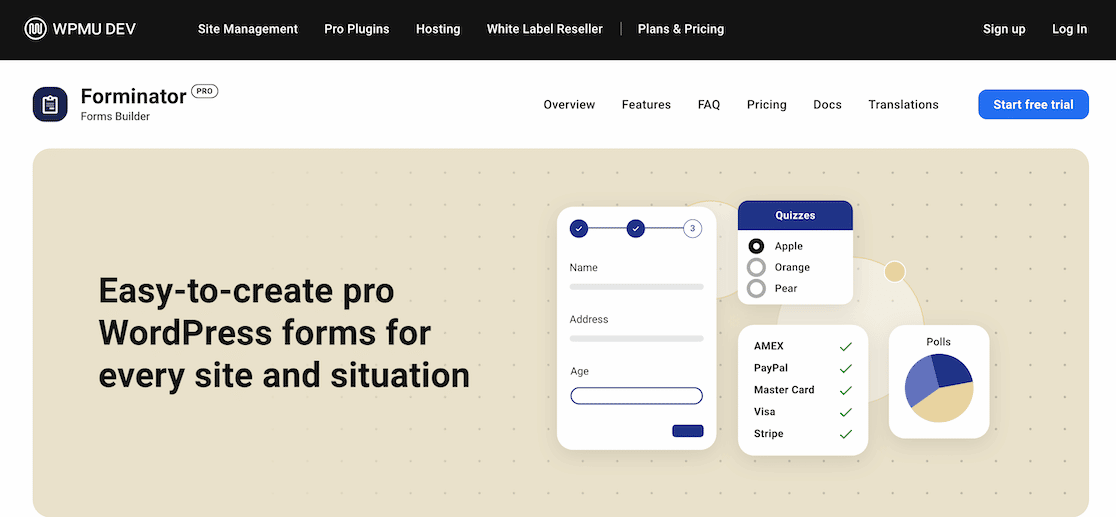
ปลั๊กอินประเภทนี้ช่วยให้คุณสร้างแบบฟอร์มและฝังลงในอีเมล โพสต์ หน้า และวิดเจ็ตในเว็บไซต์ของคุณ
Forminator และ WPForms เป็นทั้งปลั๊กอินแบบฟอร์ม WordPress ทั้งสองมีอินเทอร์เฟซแบบลากและวางที่ใช้งานง่าย นอกจากนี้ ทั้งสองรุ่นยังมีเวอร์ชันฟรีและตัวเลือกที่ต้องชำระเงินอีกด้วย
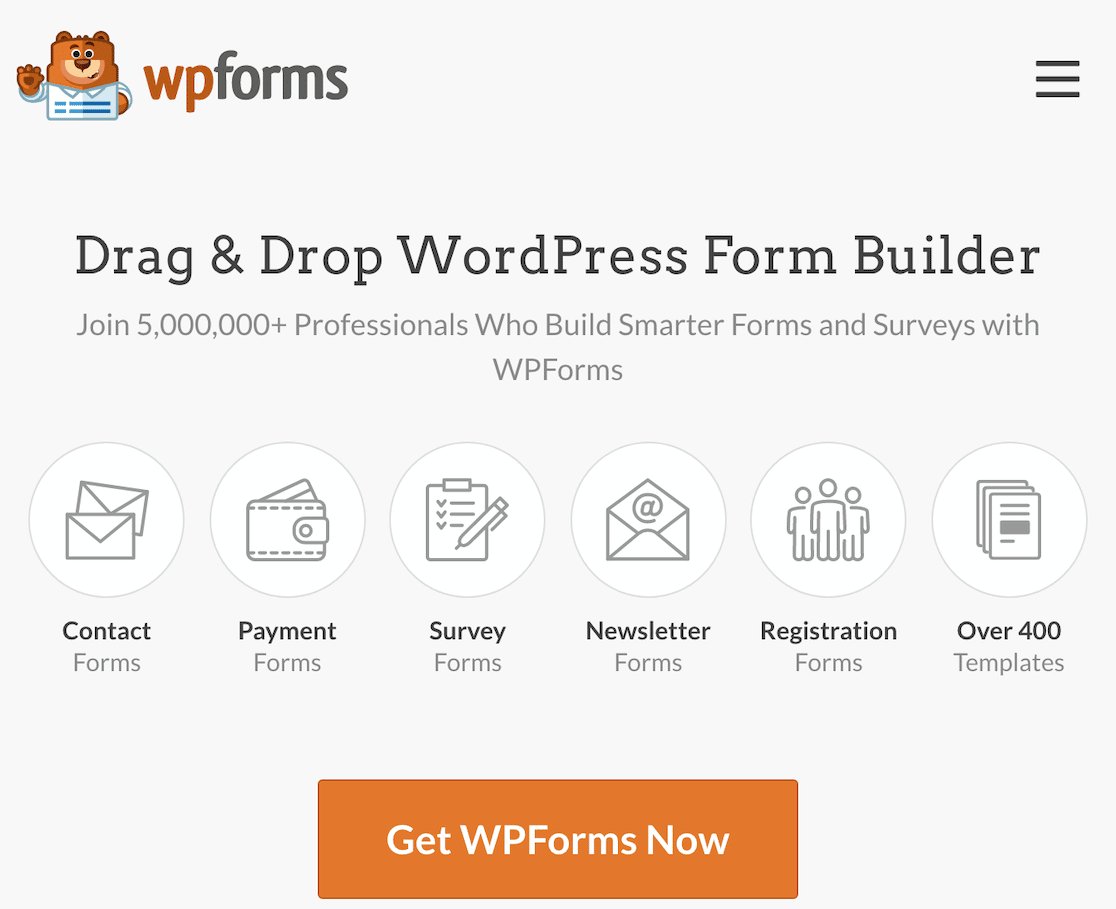
ต่อไป เราจะดูที่ปลั๊กอินทั้งสองเพื่อดูว่ามีคุณลักษณะใดบ้างและใช้งานง่ายเพียงใด
Forminator กับ WPForms: เปรียบเทียบตัวสร้างแบบฟอร์ม
ขั้นแรก เราจะพูดถึงการเริ่มต้นใช้งานแต่ละปลั๊กอินเพื่อพิจารณาว่าปลั๊กอินใดตั้งค่าได้ง่ายที่สุด จากนั้นเราจะดูคุณลักษณะบางอย่างที่แต่ละปลั๊กอินมีเพื่อสร้างแบบฟอร์มและโพล เราจะปิดท้ายด้วยการดูความง่ายในการใช้งานโดยรวม
ในบทความนี้
- WordPress มีตัวสร้างแบบฟอร์มหรือไม่?
- Forminator กับ WPForms: เปรียบเทียบตัวสร้างแบบฟอร์ม
- Forminator กับ WPForms: เริ่มต้นใช้งาน
- ตัวสร้าง
- WPForms
- Forminator กับ WPForms: คุณสมบัติ
- ลอจิกแบบมีเงื่อนไข
- การปรับแต่ง CSS
- อัปโหลดไฟล์
- การป้องกันสแปม
- ตัวเลือกการชำระเงิน
- เทมเพลตฟอร์ม
- บูรณาการ
- Forminator กับ WPForms: แบบสำรวจและโพล
- Forminator กับ WPForms: ไหนดีที่สุด?
- ถัดไป ดูว่าคุณสามารถทำอะไรกับ WPForms . ได้อีก
- Forminator กับ WPForms: เริ่มต้นใช้งาน
Forminator กับ WPForms: เริ่มต้นใช้งาน
มาดูกันว่าการเริ่มต้นใช้งาน Forminator กับ WPForms นั้นง่ายเพียงใด เพื่อให้เราสามารถเปรียบเทียบได้ว่าตัวเลือกใดที่ใช้งานง่ายกว่า
ตัวสร้าง
หลังจากติดตั้งปลั๊กอิน Forminator คุณสามารถเปิดตัวสร้างแบบฟอร์มและสร้างแบบฟอร์มใหม่ได้
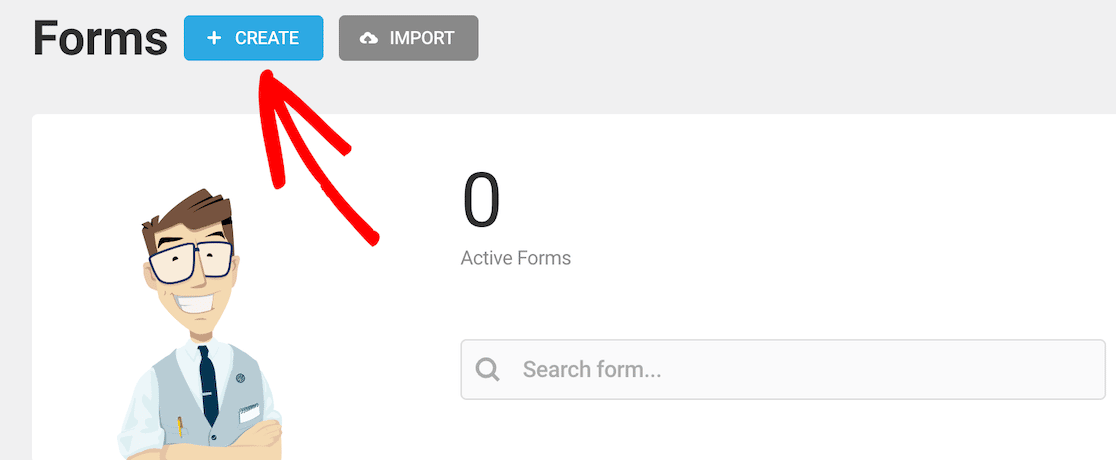
หลังจากนั้น คุณจะเห็นตัวเลือกเทมเพลต ในการเขียนนี้ มี 6 ตัวเลือกเทมเพลตในบัญชีฟรี คุณยังสามารถเริ่มต้นจากศูนย์โดยใช้แบบฟอร์มเปล่า
หากเราต้องการสร้างแบบฟอร์มการติดต่อที่ง่ายและรวดเร็ว เราสามารถเลือกเทมเพลตนั้นได้
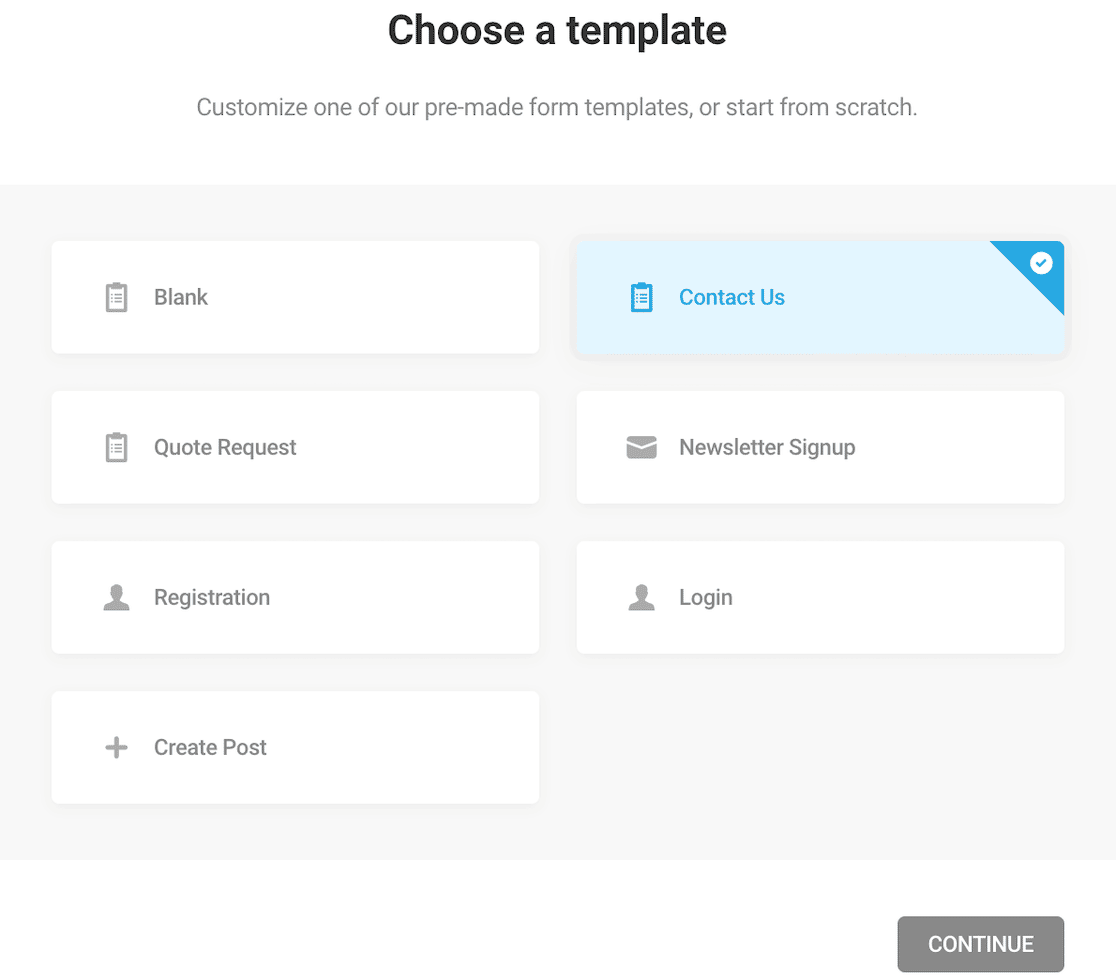
เทมเพลตประกอบด้วยฟิลด์ชื่อและที่อยู่อีเมลที่จำเป็น นอกจากนี้ยังมีหมายเลขโทรศัพท์และฟิลด์ข้อความเพิ่มเติม คุณสามารถปรับแต่งสิ่งเหล่านี้ได้หากต้องการ
หากต้องการลบฟิลด์ ให้คลิกที่ไอคอนรูปเฟืองในฟิลด์ที่คุณต้องการลบ และคุณสามารถลบได้ที่นั่น
ในทำนองเดียวกัน คุณสามารถเพิ่มฟิลด์ได้โดยคลิกที่ปุ่ม แทรกฟิลด์ และคุณจะเห็นเมนูของฟิลด์ที่คุณสามารถเพิ่มได้
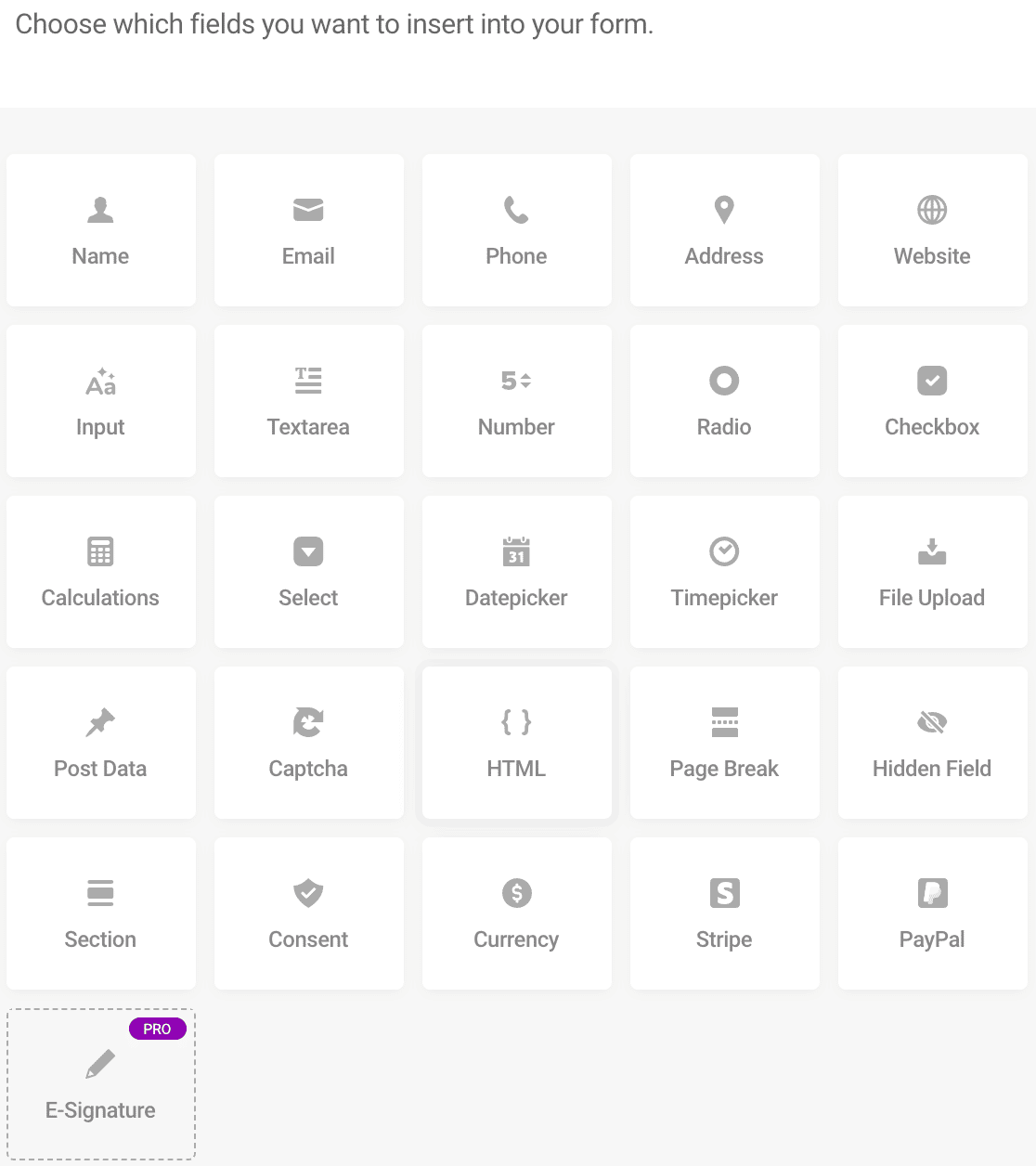
โปรดทราบว่าหากคุณต้องการเพิ่มฟิลด์เดียวกันหลายรายการด้วยเหตุผลใดก็ตาม คุณต้องเพิ่มฟิลด์แรก จากนั้นคลิกออกจากตัวแก้ไขฟิลด์ กลับเข้าไป คลิกอีกครั้งเป็นครั้งที่สอง เป็นต้น
คุณจะเห็นว่า Forminator เป็นระบบ "คลิกและเลือก" มากกว่า คุณคลิกที่ฟิลด์ทั้งหมดที่คุณต้องการทั้งหมดในครั้งเดียว หลังจากที่คุณยืนยันแล้ว จะปรากฏในคอลัมน์แบบเรียงซ้อน ที่ช่วยให้คุณรู้ว่ามีฟิลด์ใดบ้าง แต่ไม่อนุญาตให้คุณทราบจริงๆ ว่าฟอร์มจะมีลักษณะอย่างไรโดยไม่ต้องดูตัวอย่าง
เมื่อฟิลด์ของคุณพร้อมแล้ว อย่าลืมตรวจสอบการตั้งค่าอีเมลของแบบฟอร์มเพื่อให้แน่ใจว่าคุณจะได้รับการแจ้งเตือนการส่งแบบฟอร์มหากต้องการ
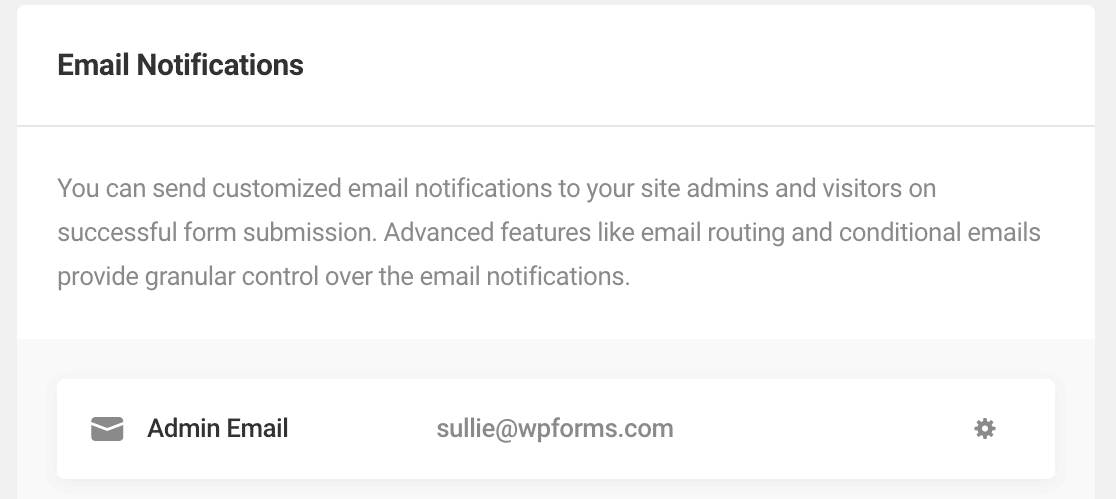
เมื่อคุณพอใจกับฟิลด์ในแบบฟอร์มแล้ว คุณสามารถคลิกเผยแพร่ได้

แบบฟอร์มได้รับการเผยแพร่แล้ว แต่ไม่ใช่บนเว็บไซต์ของคุณ มีอยู่ในปลั๊กอิน Forminator เท่านั้นและต้องฝังไว้ที่ไหนสักแห่งก่อนใครจึงจะสามารถใช้งานได้
คุณควรเห็นข้อความที่มีรหัสย่อซึ่งคุณสามารถคัดลอกและวางได้ทุกที่ที่คุณต้องการให้แบบฟอร์มปรากฏบนไซต์ของคุณ
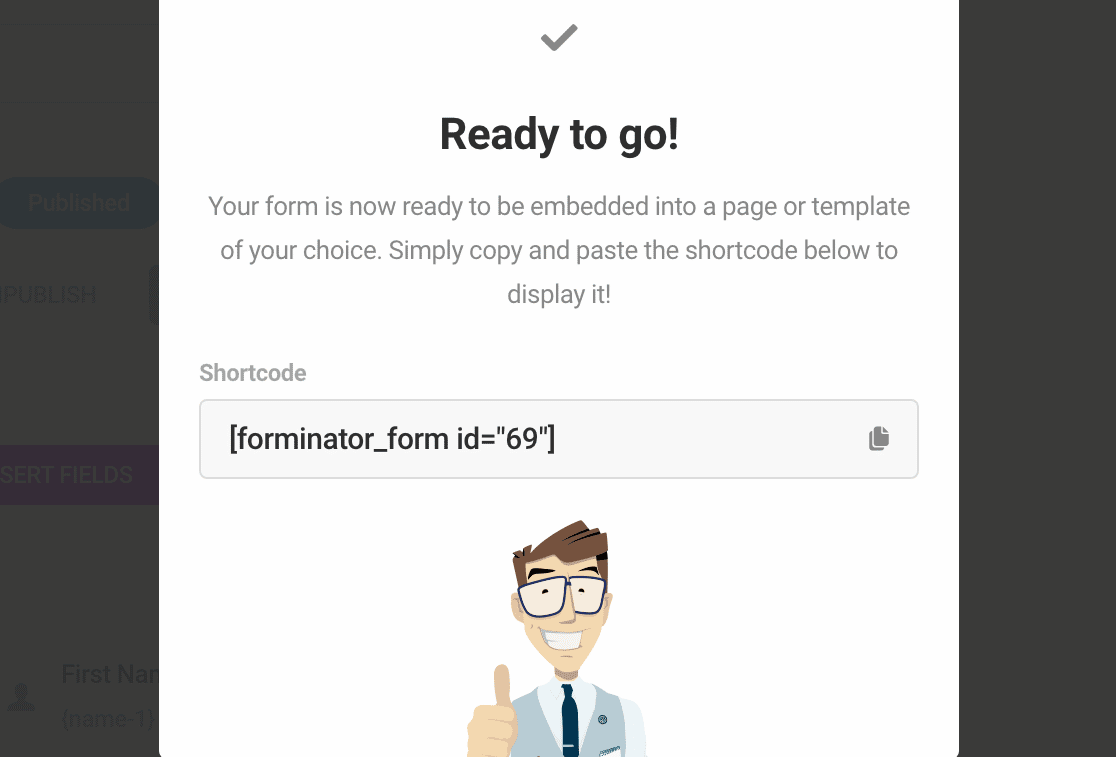
หลังจากคว้ารหัสย่อนั้นแล้ว ให้สร้างหรือไปที่ตัวสร้างโพสต์หรือหน้าที่คุณต้องการฝังแบบฟอร์ม
วางรหัสย่อ แบบฟอร์มจะปรากฏขึ้นจากนั้นคุณสามารถกดเผยแพร่บนหน้าได้ คุณพร้อมที่จะรับข้อความ
WPForms
ทีนี้มาดูกระบวนการเดียวกันกับ WPForms
การเริ่มต้นใช้งาน WPForms นั้นง่ายยิ่งขึ้น ครั้งแรกที่คุณต้องการสร้างแบบฟอร์มด้วย WPForms จะแสดงความท้าทายที่ทำงานเหมือนการสอนแบบโต้ตอบที่ยอดเยี่ยม
เข้าร่วม WPForms Challenge แล้ววิซาร์ดแบบเต็มจะแสดงให้คุณเห็นในขณะที่ช่วยคุณสร้างแบบฟอร์มแรกในเวลาไม่ถึง 5 นาที
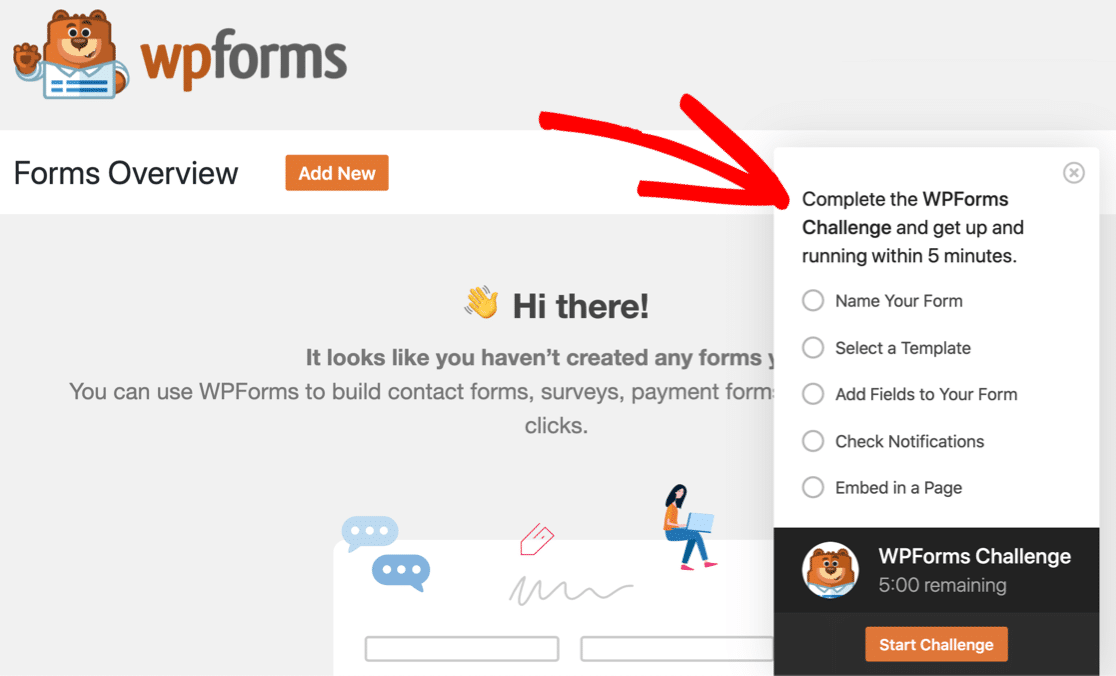
ไม่ว่าคุณจะตัดสินใจเข้าร่วม WPForms Challenge หรือไม่ ขั้นตอนการตั้งค่าก็ง่ายเช่นกัน หากคุณตัดสินใจที่จะสร้างแบบฟอร์มโดยไม่ต้องรับคำท้า ให้เปิดปลั๊กอิน WPForms แล้วคลิกปุ่มเพื่อเพิ่มแบบฟอร์มใหม่
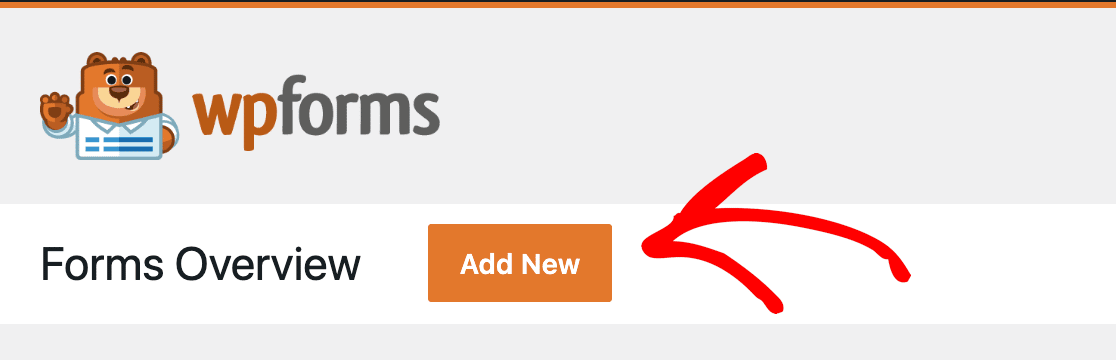
คุณจะเห็นตัวเลือกเทมเพลตมากมาย ซึ่งมีให้เลือกใช้ฟรีมากกว่า 20 รายการ เนื่องจากเราแค่ต้องการสร้างแบบฟอร์มการติดต่อแบบธรรมดา นั่นคือสิ่งที่เราจะเลือก
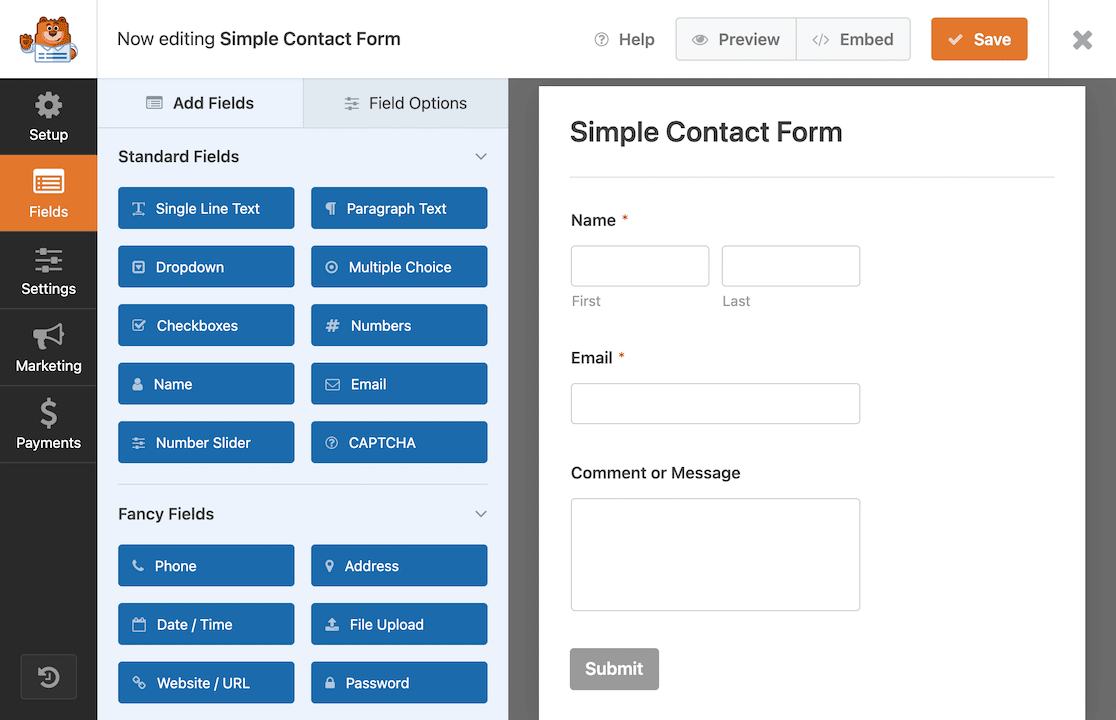
ภายในตัวสร้างแบบฟอร์ม คุณสามารถดูได้ว่าแบบฟอร์มจะมีลักษณะอย่างไรเมื่อมีการเผยแพร่ ตัวสร้างฟอร์มแบบลากแล้วปล่อยทำให้ง่ายต่อการวางฟิลด์อื่นๆ ถ้าคุณต้องการ หรือเอาออกหรือจัดลำดับฟิลด์ที่มีอยู่ในเทมเพลตใหม่
และนั่นแหล่ะ แบบฟอร์มเสร็จสมบูรณ์ ก่อนที่เราจะเผยแพร่ โปรดคลิกไปที่การตั้งค่าแบบฟอร์มอย่างรวดเร็วเพื่อให้แน่ใจว่าการแจ้งเตือนทางอีเมลของเราได้รับการตั้งค่าอย่างเหมาะสมเมื่อเรามีรายการในแบบฟอร์ม
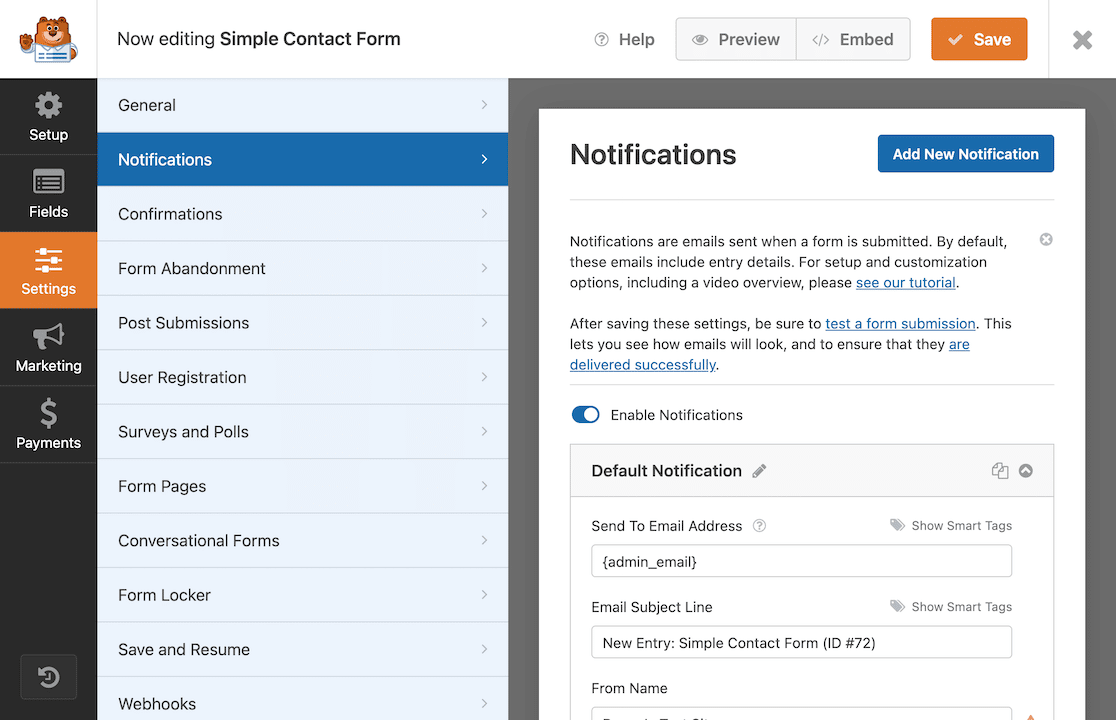
หากทุกอย่างดูดี คุณก็พร้อมที่จะฝังแบบฟอร์มของคุณแล้ว!
คุณลักษณะที่ยอดเยี่ยมที่ WPForms มีคือความสามารถในการฝังแบบฟอร์มจากตัวสร้างแบบฟอร์ม แน่นอน คุณสามารถทำได้ด้วยวิธีอื่น เช่น การใช้รหัสย่อหรือวิดเจ็ต คุณสมบัติการฝังทำให้สิ่งนี้รวดเร็วปานสายฟ้าแลบ
คลิกปุ่มฝังที่ด้านบน

WPForms ให้ตัวเลือกแก่คุณในการฝังแบบฟอร์มของคุณในหน้าที่มีอยู่หรือในหน้าใหม่ หากคุณเลือกที่จะฝังแบบฟอร์มในหน้าใหม่ จะมีข้อความแจ้งให้คุณตั้งชื่อเพจของคุณ
วิธีนี้ดีมากหากคุณเพิ่งเริ่มต้นใช้งานจริง ๆ และต้องการสร้างเพจที่จะจัดเก็บแบบฟอร์มของคุณ หากคุณต้องการฝังแบบฟอร์มด้วยตนเองหรือใช้รหัสย่อ ลิงก์เหล่านั้นก็พร้อมให้คุณใช้งานเช่นกัน
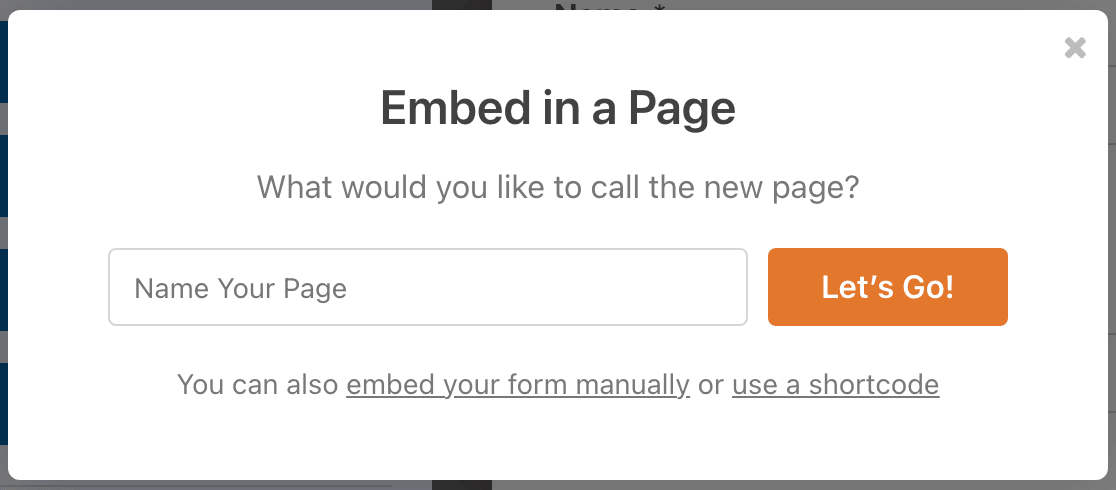
ในกรณีนี้ คุณสามารถตั้งชื่อเพจได้เช่น Contact หรือ Contact Us! คลิกที่ปุ่ม Let's Go และหน้าจะโหลดพร้อมแบบฟอร์มที่ฝังไว้แล้ว
คุณสามารถกดเผยแพร่ จากนั้นคุณก็พร้อมที่จะรับข้อมูลติดต่อจากผู้เยี่ยมชมเว็บไซต์
โดยรวมแล้ว ส่วนต่อประสานผู้ใช้ WPForms นั้นดีกว่าและใช้งานง่ายกว่า Forminator ความสามารถในการลากและวางช่องแบบฟอร์มของคุณและดูว่าแบบฟอร์มของคุณจะมีลักษณะอย่างไรในทันที ทำให้ใช้งานง่ายกว่า Forminator
Forminator กับ WPForms: คุณสมบัติ
มาดูคุณสมบัติหลักบางอย่างในตัวสร้างแบบฟอร์มเหล่านี้เพื่อดูว่ามันวัดกันอย่างไร
ลอจิกแบบมีเงื่อนไข
ปลั๊กอินทั้งสองมีตัวเลือกสำหรับการรวมตรรกะตามเงื่อนไข
ใน Forminator คุณเพิ่มฟิลด์ สมมติว่าคุณใช้ช่องทำเครื่องหมาย หน้าต่างโมดอลจะเปิดขึ้นเพื่อให้คุณเพิ่มตัวเลือกการเลือกได้ และตัวเลือกสุดท้ายคือ “อื่นๆ”
คุณปิดหน้าต่างโมดอลนั้นและคลิกเพื่อเพิ่มฟิลด์อื่น คราวนี้ เพื่อใช้ฟิลด์ "อื่นๆ" เราจะใช้ฟิลด์ข้อความและใช้ตรรกะแบบมีเงื่อนไข
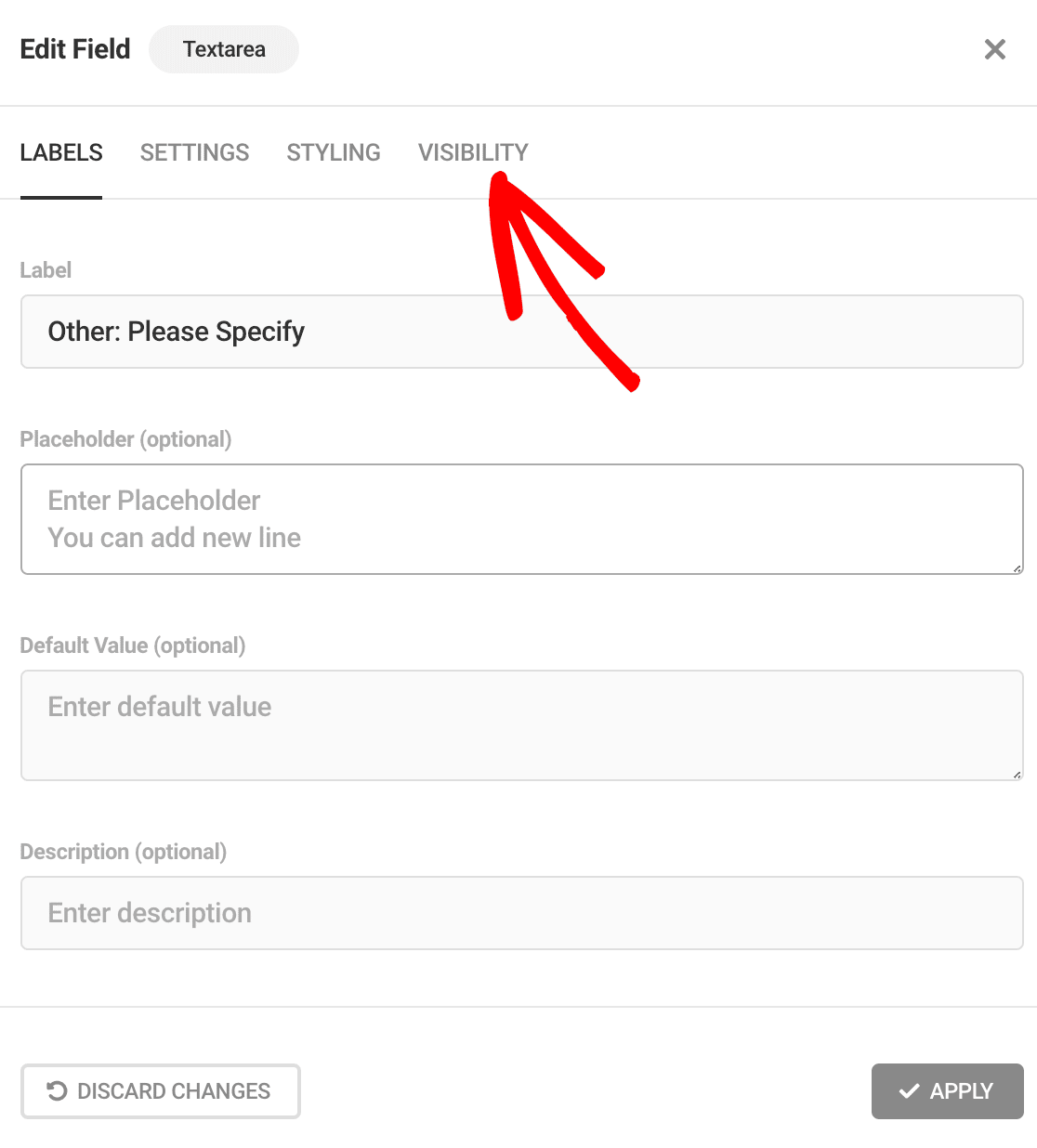
หลังจากที่คุณป้อนข้อความที่ต้องการให้ปรากฏบนกล่องข้อความแล้ว คุณต้องคลิกแท็บการเปิดเผย
จากนั้นคุณต้องตั้งกฎ
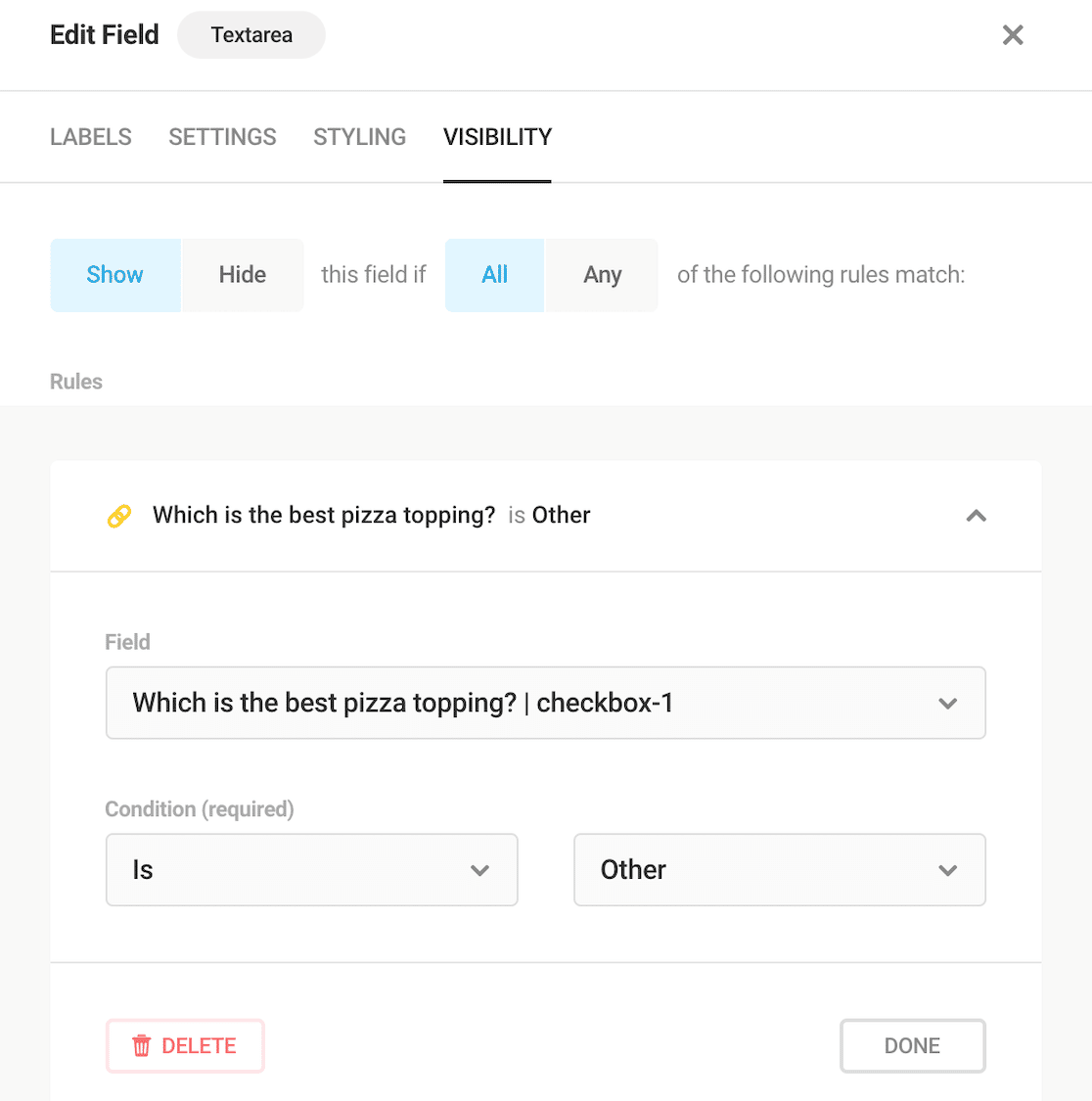
หน้าต่างโมดอลของ Forminator นั้นดูน่าดึงดูดใจ แต่จริง ๆ แล้วทำให้กระบวนการช้าลงโดยกำหนดให้ผู้ใช้คลิกเข้าและออกจากทุกฟิลด์ นี่ไม่ใช่เรื่องใหญ่เมื่อคุณต้องการตั้งค่าตรรกะแบบมีเงื่อนไขสำหรับคำถามหนึ่งหรือสองคำถาม แต่ถ้าคุณมีรูปแบบที่ซับซ้อนซึ่งมีตรรกะตามเงื่อนไขจำนวนมาก การดำเนินการนี้จะทำให้คุณช้าลงอย่างมาก
WPForms นั้นเร็วกว่าในการใช้กฎตรรกะแบบมีเงื่อนไขเพราะจะช่วยลดจำนวนการคลิกรอบ ๆ ที่คุณต้องทำ ฟิลด์ทั้งหมดของคุณจะปรากฏเมื่อคุณแก้ไข


คุณสามารถใช้การจัดรูปแบบขั้นสูงและตรรกะตามเงื่อนไขในขณะที่สามารถดูแบบฟอร์มที่คุณกำลังแก้ไขได้ หากต้องการเปิดตรรกะตามเงื่อนไข ให้คลิกแท็บ Smart Logic
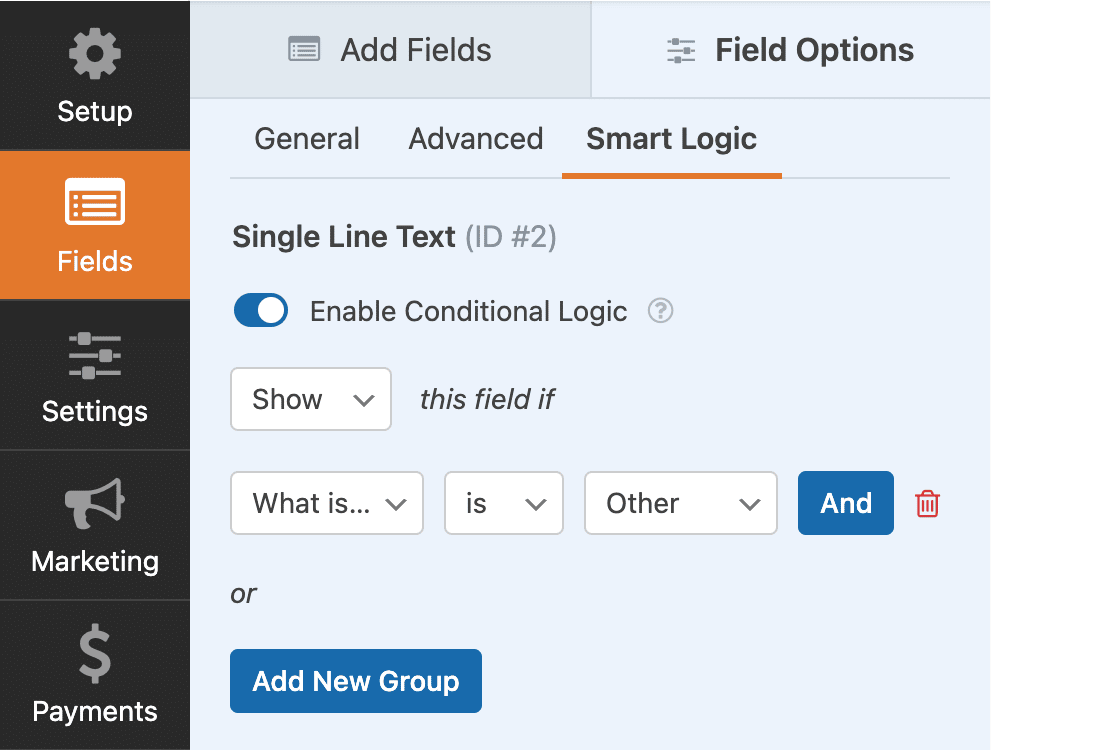
หลังจากตั้งค่าสวิตช์สลับเป็น Enable Conditional Logic แล้ว คุณสามารถคลิกเพื่อตั้งค่ากฎของคุณได้อย่างรวดเร็วและง่ายดาย
มันทำในไม่กี่วินาที
ใน WPForms แต่ละฟิลด์ที่คุณคลิกจะแสดงอยู่แล้ว ดังนั้นคุณจึงไม่ต้องปิดหน้าต่างโมดอลหนึ่งหน้าต่างเพื่อเปิดอีกหน้าต่างหนึ่งเหมือนกับที่คุณทำใน Forminator ด้วยเหตุผลนี้ การตั้งค่าลอจิกแบบมีเงื่อนไขใน WPForms นั้นเร็วและง่ายกว่าใน Forminator
การปรับแต่ง CSS
ปลั๊กอินทั้งสองอนุญาตให้ผู้ใช้ปรับแต่งโดยใช้ CSS ของตนเองเพื่อให้ตรงกับไซต์ WordPress ของตน
อัปโหลดไฟล์
WPForms และ Forminator มาพร้อมกับช่องอัปโหลดไฟล์ ดังนั้นผู้ตอบจึงสามารถส่งเอกสารได้หากต้องการ สิ่งนี้มีประโยชน์สำหรับแบบฟอร์มใบสมัครงานหรือทุนการศึกษา
การป้องกันสแปม
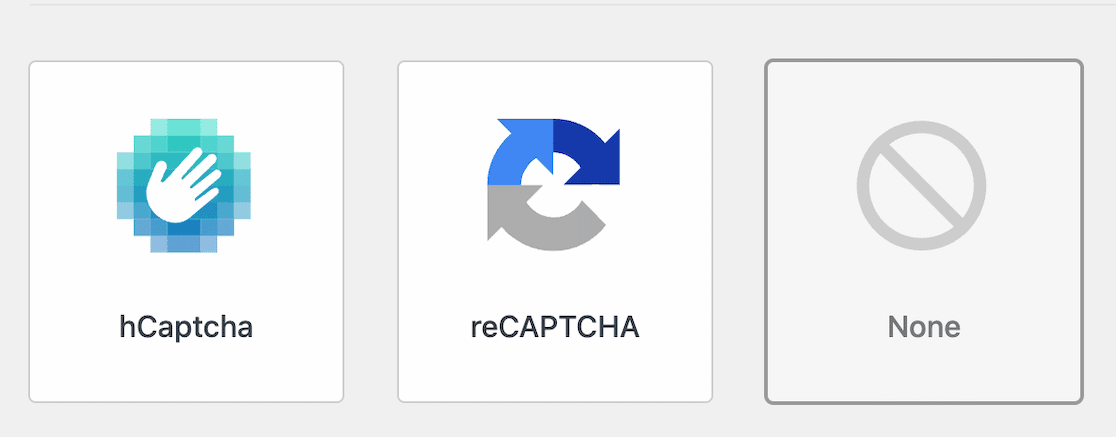
WPForms และ Forminator มีการป้องกันสแปมที่คล้ายกัน ทั้งสองมี hCaptcha เช่นเดียวกับช่องทำเครื่องหมาย reCAPTCHA v2, v2 ล่องหน และ v3 หากคุณติดตั้งปลั๊กอิน Akismet ไว้ มันจะรวมเข้ากับปลั๊กอินทั้งสองด้วย Forminator จะทำงานร่วมกับ Honeypot
ความแตกต่างที่สำคัญคือ WPForms ยังมีตัวเลือกสำหรับ Custom Captcha ซึ่งช่วยให้ผู้ใช้สามารถตั้งค่าคำถามเพื่อความปลอดภัยของตนเองหรือปัญหาทางคณิตศาสตร์ง่ายๆ เพื่อตรวจสอบว่าการส่งแบบฟอร์มมาจากมนุษย์และไม่ใช่บอท เป็นข้อดีอย่างมากในคอลัมน์ WPForms
ตัวเลือกการชำระเงิน
ด้วย Forminator คุณสามารถใช้ PayPal สำหรับการชำระเงินแบบครั้งเดียว หรือคุณสามารถเชื่อมต่อ Stripe สำหรับการชำระเงินแบบประจำ
WPForms มีตัวเลือกมากมายสำหรับแบบฟอร์มการชำระเงินของคุณ:
- ส่วนเสริมของ PayPal Commerce
- ส่วนเสริมมาตรฐานของ PayPal
- ส่วนเสริมสี่เหลี่ยม
- แถบเสริม
- Authorize.net
WPForms มีความยืดหยุ่นมากกว่า Forminator มากเมื่อพูดถึงตัวเลือกการชำระเงิน การเชื่อมต่อ WPForms กับเกตเวย์การชำระเงินของคุณนั้นง่ายและตรงไปตรงมา นอกจากนี้ ความจริงที่ว่าคุณสามารถใช้ PayPal Commerce เพื่อเสนอทั้งบัตรเครดิตและตัวเลือกการชำระเงินของ PayPal ได้นั้นเป็นข้อได้เปรียบที่มีประสิทธิภาพอย่างมากกับ WPForms
เทมเพลตฟอร์ม
Forminator และ WPForms ต่างก็เสนอเทมเพลตเพื่อช่วยให้ผู้ใช้เริ่มต้นได้อย่างรวดเร็ว
ในขณะที่เขียนบทความนี้ Forminator มีเทมเพลตฟรี 6 แบบให้เลือก นอกเหนือจากแบบฟอร์มเปล่า ไซต์ของพวกเขากล่าวว่าเวอร์ชัน Pro มีเทมเพลตที่สร้างไว้ล่วงหน้าสำหรับผู้เชี่ยวชาญ แต่ไม่ได้บอกว่ามีกี่ตัวอย่างหรือแชร์ตัวอย่าง
WPForms มีเทมเพลตฟรีมากกว่า 20 แบบและเทมเพลตมากกว่า 400 แบบที่มาพร้อมกับสิทธิ์ใช้งานแบบชำระเงิน
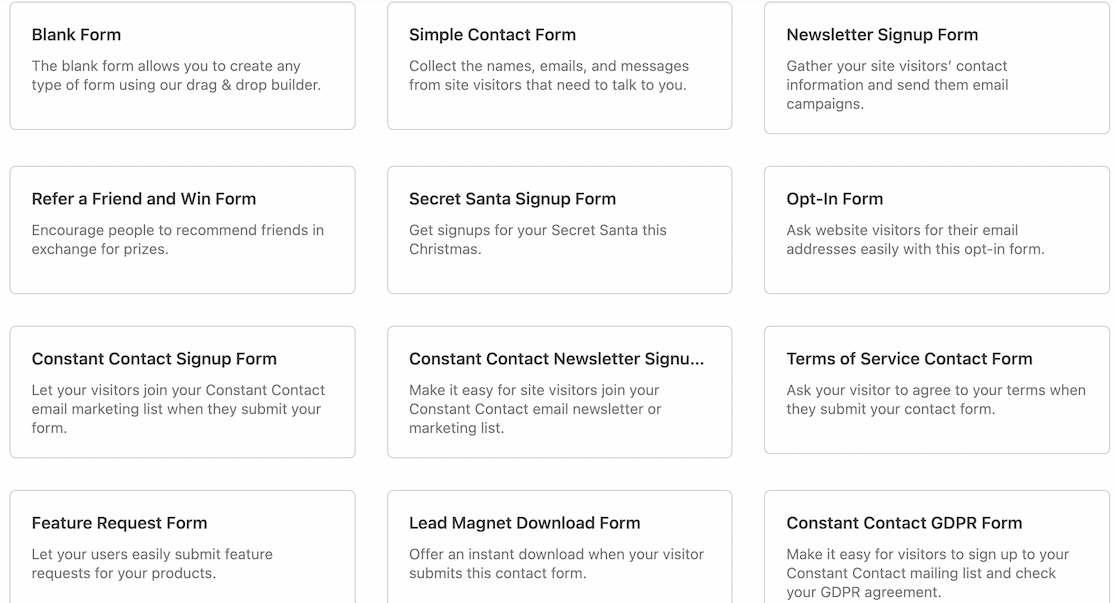
คุณสามารถดูเทมเพลตที่มีอยู่ทั้งหมดบน WPForms แม้ในฐานะผู้ใช้ Lite พวกเขาจะถูกทำเครื่องหมายเป็น Pro หากคุณต้องการอัปเกรดเพื่อใช้

บูรณาการ
ไซต์ของ Forminator ระบุว่ามีการรองรับแอปของบุคคลที่สามผ่าน Zapier และ Uncanny Automator
WPForms ยังรองรับการผสานรวมแบบเนทีฟมากมาย เช่น Mailchimp Constant Contact, MailerLite, ActiveCampaign และเราเพิ่มการผสานรวมแบบเนทีฟใหม่เป็นประจำ
หาก WPForms ไม่รองรับการรวมระบบ คุณสามารถใช้ Uncanny Automator เพื่อเชื่อมต่อ WPForms กับปลั๊กอินและแอปอื่นๆ ได้
มีรายละเอียดที่สมบูรณ์ของส่วนเสริมและการรวม WPForms บนเว็บไซต์
นี่เป็นเพียงคุณสมบัติหลักบางส่วนสำหรับปลั๊กอินทั้งสอง
Forminator กับ WPForms: แบบสำรวจและโพล
ไม่ว่าจะเป็นเพื่อความสนุกสนานหรือเพื่อรับความคิดเห็นจากผู้ชม โพลและแบบสำรวจเป็นวิธีที่ดีในการเพิ่มการมีส่วนร่วม
ปลั๊กอินทั้งสองนั้นค่อนข้างใช้งานง่ายเมื่อต้องตั้งค่าแบบสำรวจความคิดเห็นของคุณ
มาดูฟอร์มิเนเตอร์กันก่อน หลังจากเลือกชื่อสำหรับการสำรวจความคิดเห็นแล้ว ปลั๊กอินจะนำคุณไปยังหน้าตัวสร้างซึ่งคุณสามารถตั้งค่าได้ เพื่อจุดประสงค์ของเราที่นี่ เราเพิ่งสร้างโพลแบบพื้นฐาน
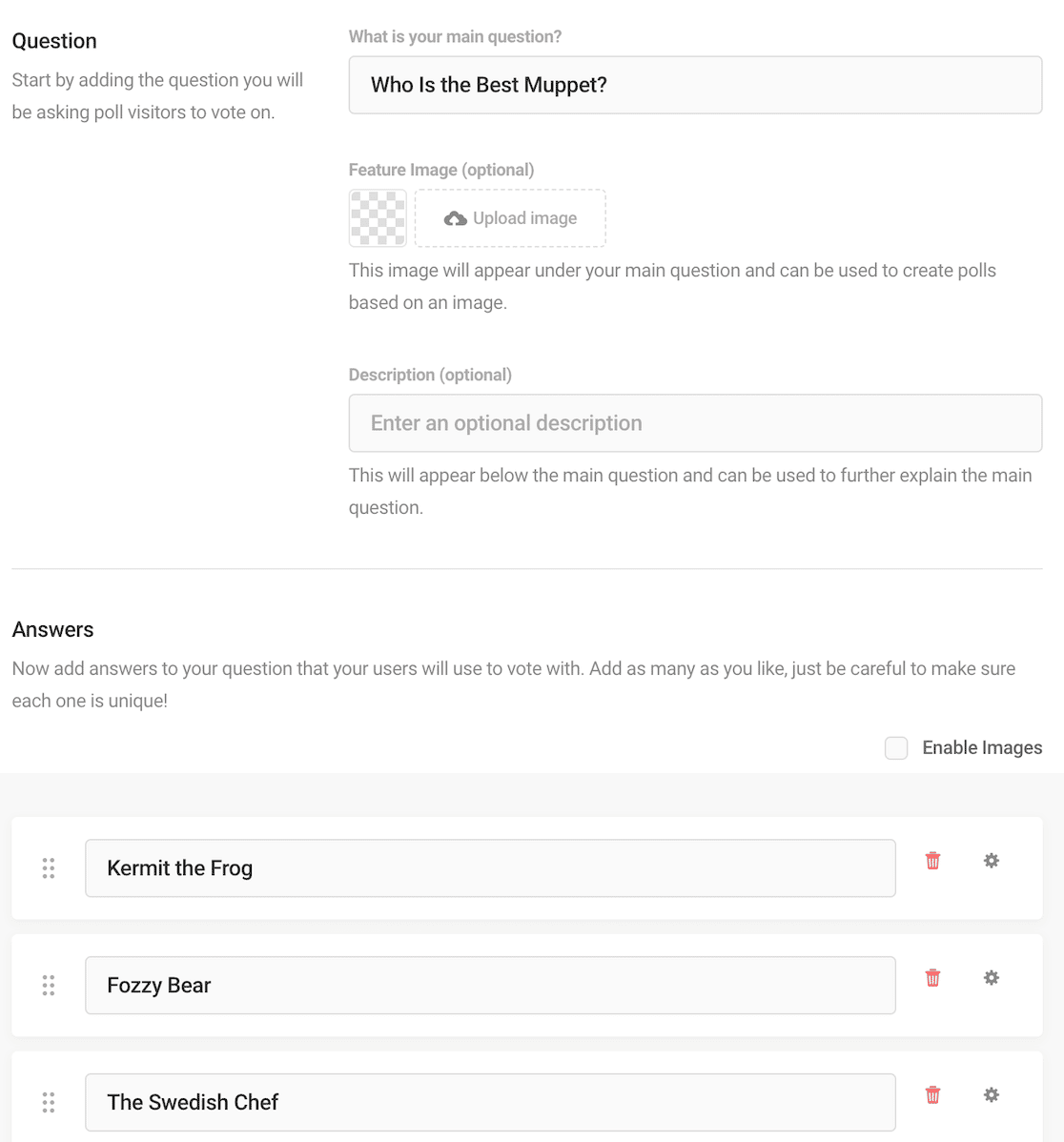
หลังจากที่คุณเพิ่มตัวเลือกทั้งหมดของคุณเสร็จแล้ว คุณสามารถเผยแพร่โพลล์และฝังลงในเพจหรือโพสต์โดยใช้ขั้นตอนเดียวกับที่เราใช้ในการฝังฟอร์ม
นี่คือลักษณะแบบสำรวจความคิดเห็นของคุณเมื่อเผยแพร่บนเว็บไซต์ของคุณและพร้อมสำหรับการลงคะแนน
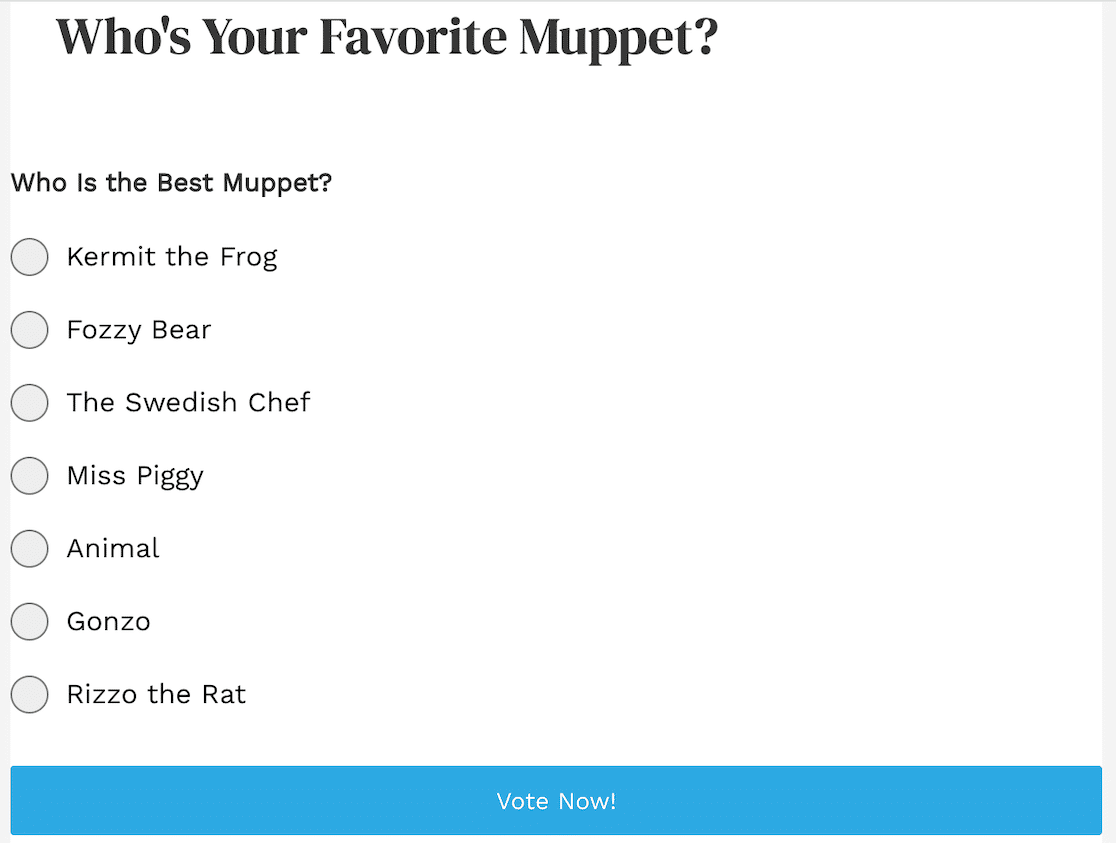
หลังจากที่ผู้คนโหวตแล้ว คุณสามารถดูผลลัพธ์ได้บนแดชบอร์ดของ Forminator คลิกรูปเฟืองบนแบบฟอร์มที่คุณต้องการตรวจสอบ จากนั้นคลิก ดูการส่ง คุณจะได้รับแผนภูมิที่มีสีสันที่คุณสามารถรวมไว้ในงานนำเสนอหรือกราฟิกโซเชียลมีเดีย
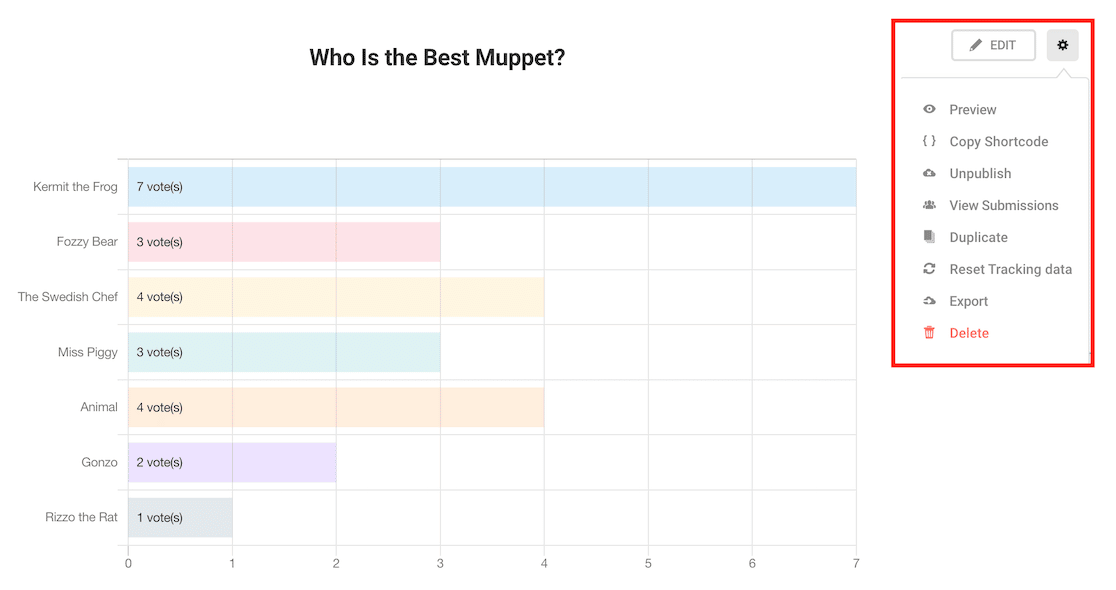
ทีนี้มาดู WPForms
ในการสร้างการสำรวจความคิดเห็นบน WPForms ให้เริ่มต้นด้วยการตรวจสอบให้แน่ใจว่าคุณได้ติดตั้งและเปิดใช้งานส่วนเสริมการสำรวจและการสำรวจความคิดเห็นแล้ว นี่คือสิ่งที่จะให้รายงานแบบสำรวจขั้นสูงแก่คุณ
จากนั้นคุณไปข้างหน้าและเพิ่มคำถามของคุณ วิธีที่คุณเลือกที่จะทำนั้นขึ้นอยู่กับคุณ ตัวอย่างเช่น คุณสามารถใช้ปุ่มตัวเลือกหรือช่องทำเครื่องหมายสำหรับการสำรวจความคิดเห็นของคุณ ตัวอย่างของเราที่นี่ใช้ปุ่มตัวเลือก (หรือฟิลด์ Multiple Choice ตามที่ทราบใน WPForms)

หลังจากตั้งค่าแบบฟอร์มของคุณแล้ว ให้คลิกที่ Surveys and Polls จากการตั้งค่าแบบฟอร์ม
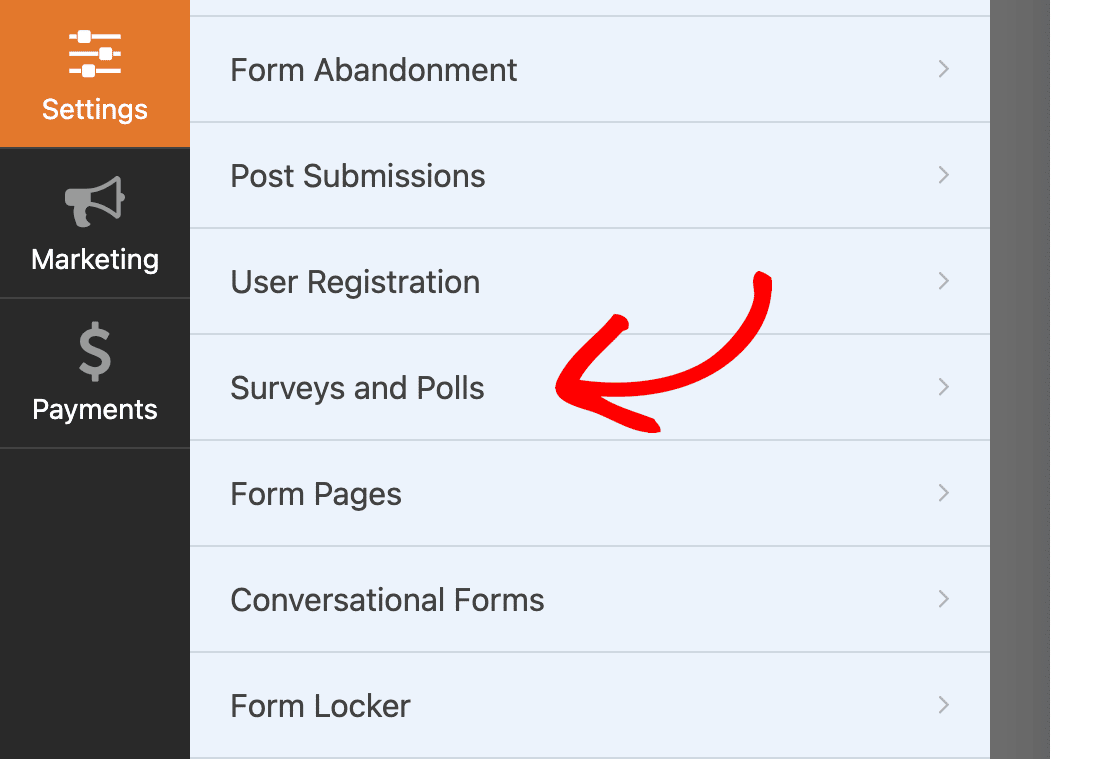
จากนั้นเพียงคลิกสวิตช์สลับเพื่อเปิดใช้งานการรายงานแบบสำรวจ
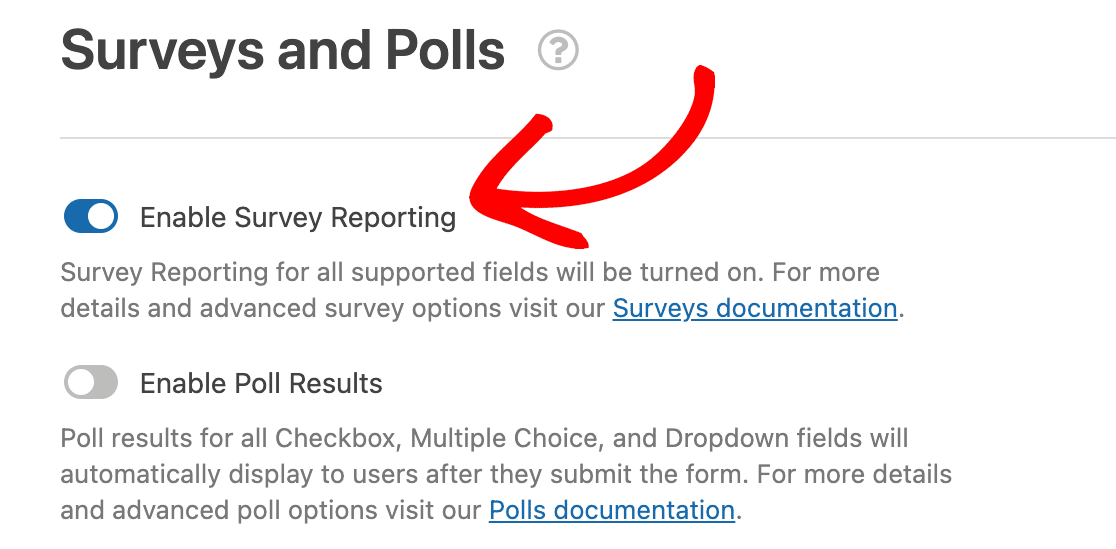
แม้ว่าจะดูเหมือนเป็นขั้นตอนพิเศษในกระบวนการ แต่สิ่งนี้ทำให้คุณเข้าถึงกราฟและแผนภูมิที่หลากหลายมากขึ้น เพื่อที่ว่าหากคุณต้องการรวมข้อมูลเหล่านั้นในการนำเสนอ โซเชียลมีเดีย หรือที่อื่นๆ ในการรายงานแบบสำรวจของคุณ คุณมี ตัวเลือกเพิ่มเติม การรายงานอัพเดทตามเวลาจริง
รายงานแผนภูมิเริ่มต้นคือกราฟแท่ง
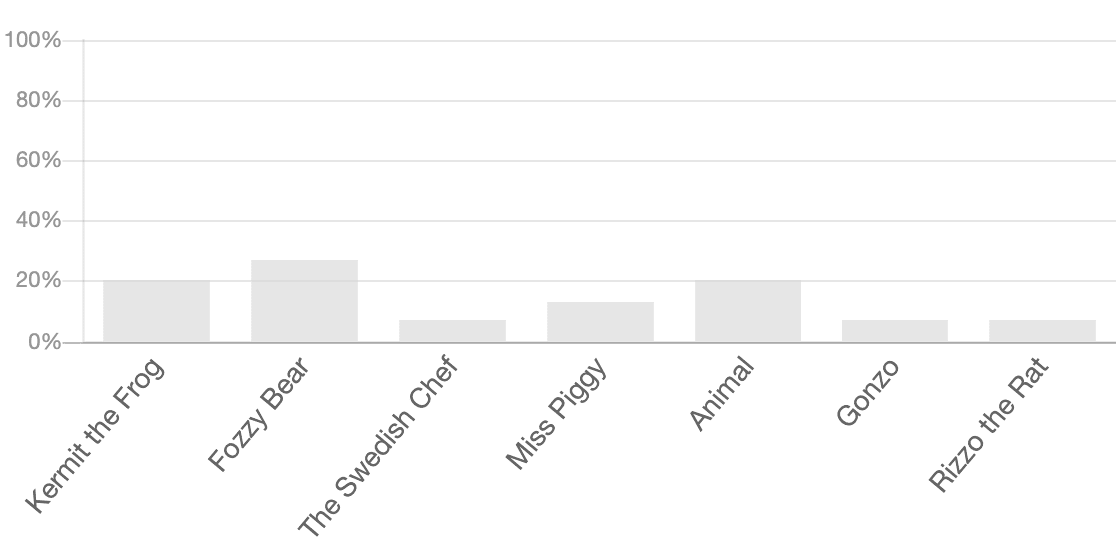
นอกจากนี้ยังมีกราฟแท่งแนวตั้งเพื่อให้ดูแตกต่างออกไปเล็กน้อยหากเหมาะกับความต้องการของคุณมากกว่า
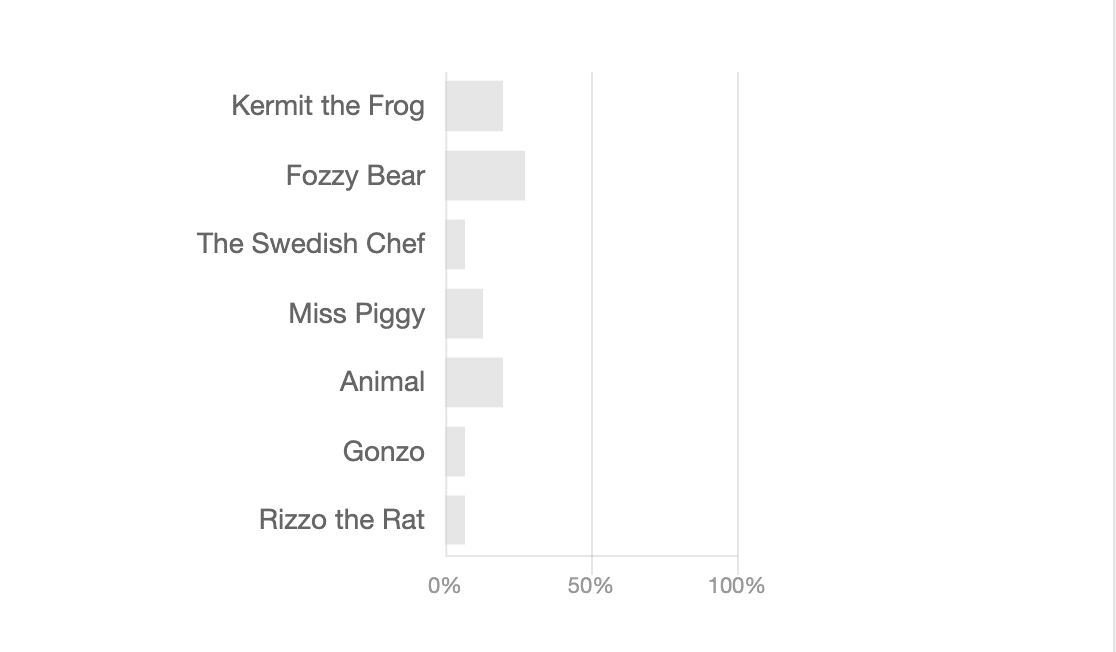
หากคุณกำลังมองหาสีเพิ่มเติม ตัวเลือกแผนภูมิวงกลมจะช่วยให้คุณมีสีสันสดใส หากคุณไม่ชอบชุดสีใดสีหนึ่ง คุณสามารถรีเฟรชเพื่อรับชุดสีอื่นได้ สีจะถูกสร้างแบบสุ่ม
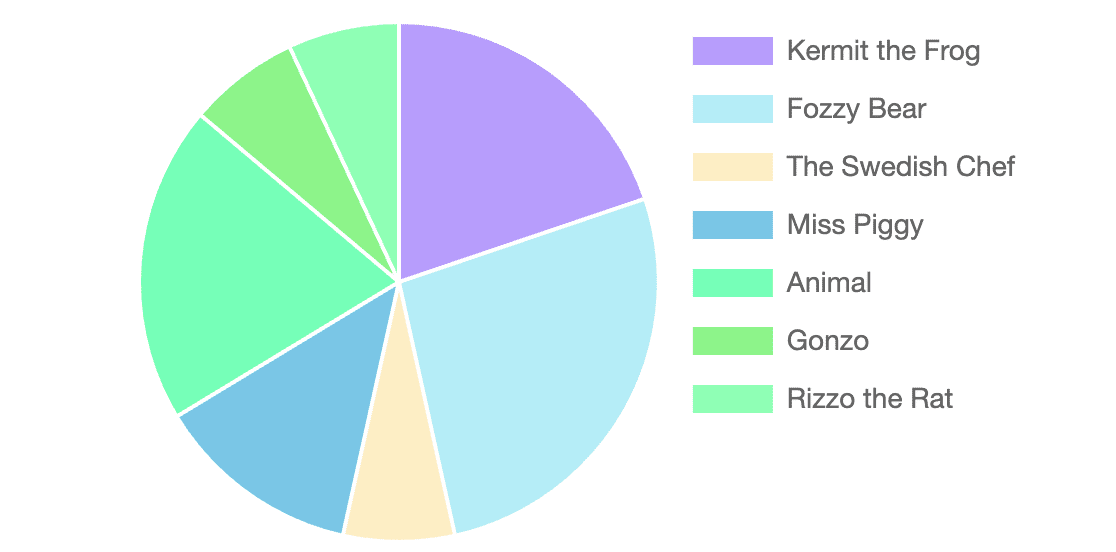
นอกจากนี้ยังมีตัวเลือกกราฟเส้น
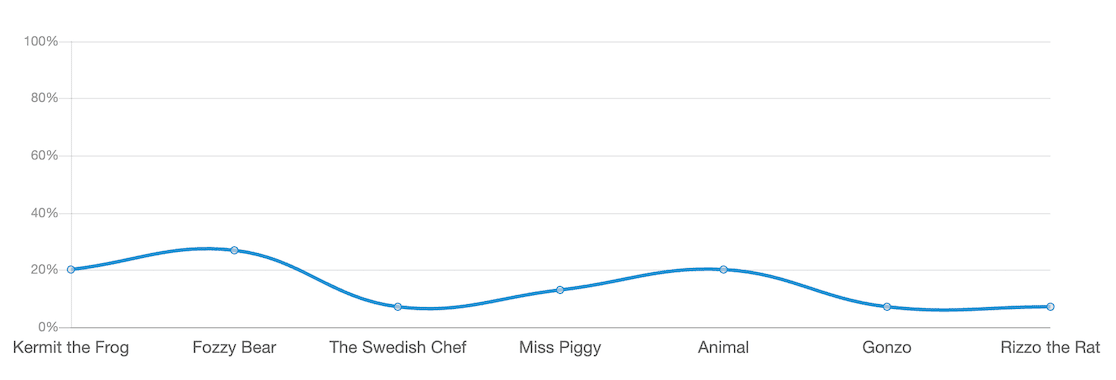
สุดท้าย คุณจะพบเปอร์เซ็นต์ที่อยู่ใต้ภาพที่แสดงข้อมูลการสำรวจความคิดเห็นของคุณ
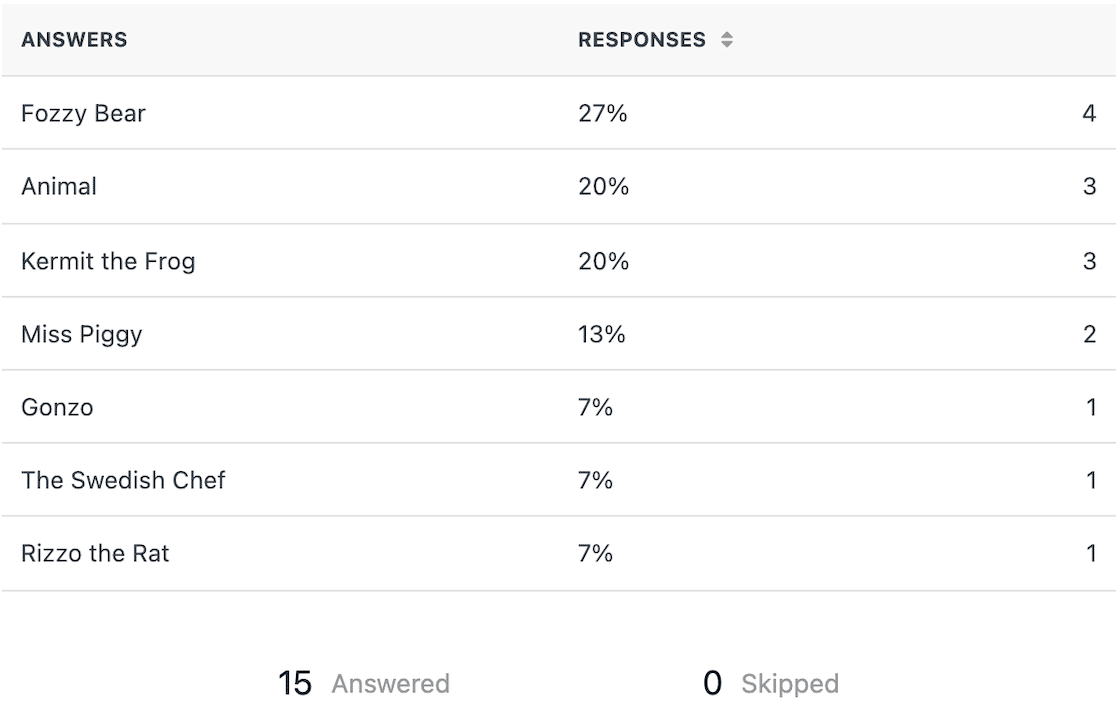
เมื่อพูดถึงการสร้างแบบสำรวจและโพล WPForms มีส่วนต่อประสานผู้ใช้ที่ดีกว่าที่ให้คุณดูแบบสำรวจหรือโพลของคุณในขณะที่คุณกำลังทำงานอยู่ นอกจากนี้ คุณลักษณะการรายงานแบบสำรวจขั้นสูงสำหรับ WPForms ยังมีประสิทธิภาพมากกว่าของ Forminator และช่วยให้คุณเห็นภาพผลลัพธ์ได้หลายวิธี
Forminator กับ WPForms: ไหนดีที่สุด?
หากคุณต้องการรูปแบบ WordPress และปลั๊กอินโพลที่ดีที่สุด รับ WPForms มีฟังก์ชันการทำงานที่เหนือกว่า การกำหนดราคาสำหรับงบประมาณและความต้องการที่แตกต่างกัน และการเลือกเทมเพลตฟอร์มที่ดีที่สุด
สำหรับผู้ใช้ที่เพิ่งเริ่มต้น คุณจะพบว่าการสร้างฟอร์มพื้นฐานและเผยแพร่ไปยังไซต์ของคุณเป็นเรื่องง่ายภายในไม่กี่นาที แม้ว่าคุณจะต้องการสร้างแบบฟอร์มขั้นสูงที่มีตรรกะตามเงื่อนไขจำนวนมาก เพื่อที่คุณจะได้รวบรวมเฉพาะข้อมูลที่ต้องการเท่านั้น การทำ WPForms นั้นง่ายมาก
ผู้ใช้ขั้นสูงจะชอบฟีเจอร์ขั้นสูง เช่น การรายงานที่ได้รับการปรับปรุง การรวม Zapier มากกว่า 5,000 รายการ และการผสานรวมการตลาดทั้งหมดที่สามารถเชื่อมต่อโดยตรงกับบัญชี WPForms ของคุณ
อันที่จริง ด้วยการผสานรวมทั้งหมดที่มีให้สำหรับ WPForms คุณแน่ใจที่จะหาวิธีอื่นในการเสริมความแข็งแกร่งให้กับธุรกิจหรือองค์กรของคุณด้วยแบบฟอร์มและโพลต่างๆ ที่คุณสามารถสร้างได้
WPForms คุ้มค่าหรือไม่ ผู้คนกว่า 5 ล้านคนเห็นด้วย: แน่นอน
สร้างแบบฟอร์ม WordPress ของคุณตอนนี้
ถัดไป ดูว่าคุณสามารถทำอะไรกับ WPForms . ได้อีก
เราแทบไม่ได้ขีดข่วนพื้นผิวเมื่อพูดถึงฟีเจอร์ทั้งหมดของ WPForms เมื่อคุณติดตั้งปลั๊กอินแล้ว คุณจะสนุกไปกับการสำรวจทั้งหมด ต่อไปนี้คือแนวคิดบางประการสำหรับสิ่งอื่น ๆ ที่คุณสามารถทำได้ด้วย WPForms เช่นกัน
- สร้างแบบฟอร์ม optin แม่เหล็กนำ
- สร้างหน้าเข้าสู่ระบบที่กำหนดเองหรือแบบฟอร์มลงทะเบียนผู้ใช้
- รับการแจ้งเตือน Slack
- สร้างแบบฟอร์มหลายหน้า
คุณอาจสนใจที่จะดูว่า WPForms เทียบกับตัวสร้างแบบฟอร์มอื่นๆ ได้อย่างไร
- แบบฟอร์มนินจาเทียบกับ WPForms
- TypeForm กับ Jotform กับ WPForms
- ฟอร์มแรงโน้มถ่วงกับ Google ฟอร์มกับ WPForms
พร้อมที่จะสร้างแบบฟอร์มของคุณแล้วหรือยัง? เริ่มต้นวันนี้ด้วยปลั๊กอินสร้างแบบฟอร์ม WordPress ที่ง่ายที่สุด WPForms Pro มีเทมเพลตฟรีมากมายและรับประกันคืนเงินภายใน 14 วัน
หากบทความนี้ช่วยคุณได้ โปรดติดตามเราบน Facebook และ Twitter เพื่อดูบทแนะนำและคำแนะนำเกี่ยวกับ WordPress ฟรีเพิ่มเติม
